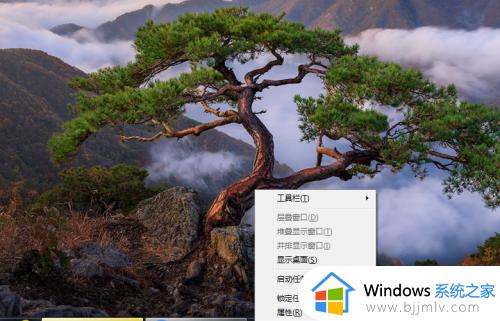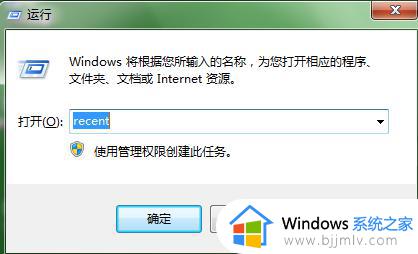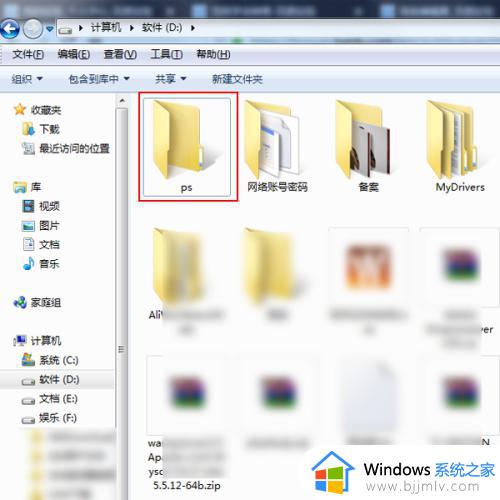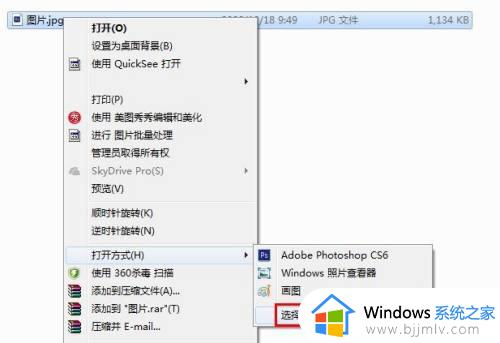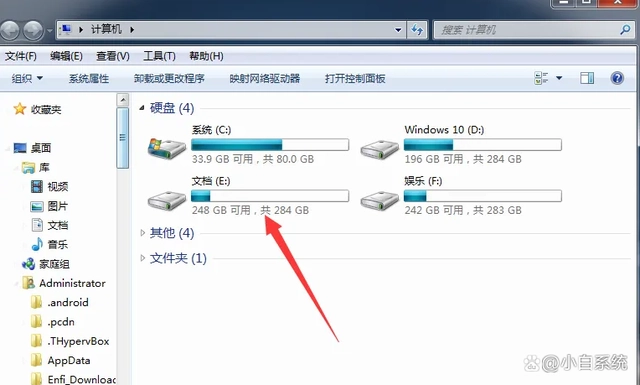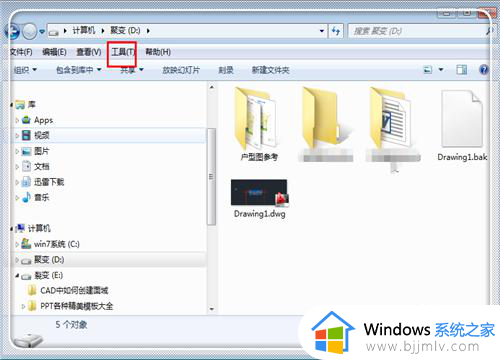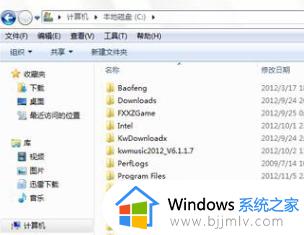win7查看最近打开的文件教程 win7怎么查看最近打开的文件
更新时间:2023-08-22 11:04:49作者:skai
在我们的日常生活和工作中,我们使用win7操作系统的小伙伴应该都知道,我们的win7操作系统可以查看最近打开的文件,但是很多新手小白却不知道在哪里查看最近打开的文件,那么win7怎么查找最近打开的文件呢?接下来小编就带着大家一起来看看win7查看最近打开的文件教程,希望对你有帮助。
具体方法:
1、首先,我们按windows+r键,打开运行窗口。
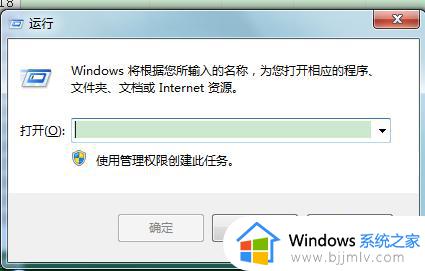
2、接着,我们输入recent命令,按回车键。
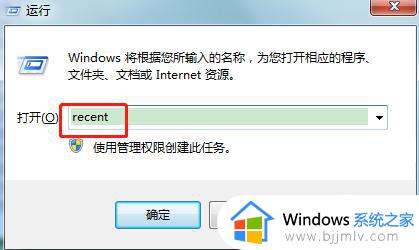
3、接着,我们打开了所有最近打开的文件。
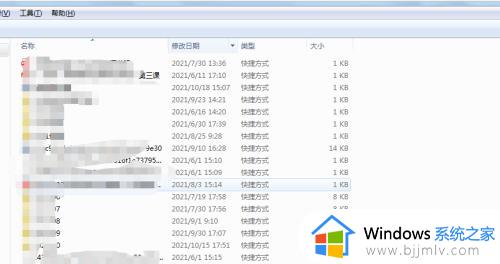
4、然后,我们点击时间上面的三角,可以按照时间查找。
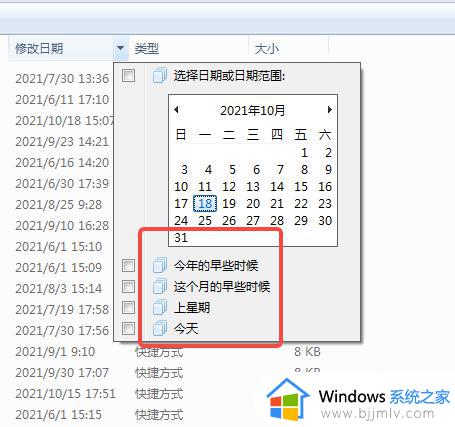
5、然后,我们点击名称上面的三角,可以按照名称字母查找。
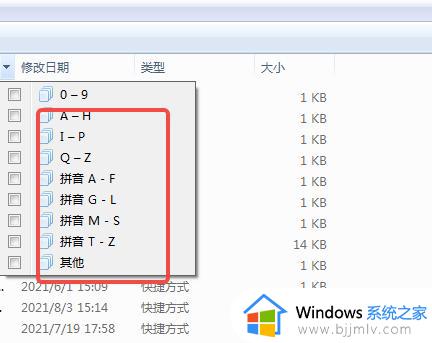
以上全部内容就是小编带给大家的win7查看最近打开的文件教程详细内容分享啦,小伙伴们如果你们有需要的话可以参照小编的内容进行操作,希望本文可以帮助到大家。